Los trucos de Linux juegan en Chrome, texto a voz, programen un trabajo y vea los comandos en Linux
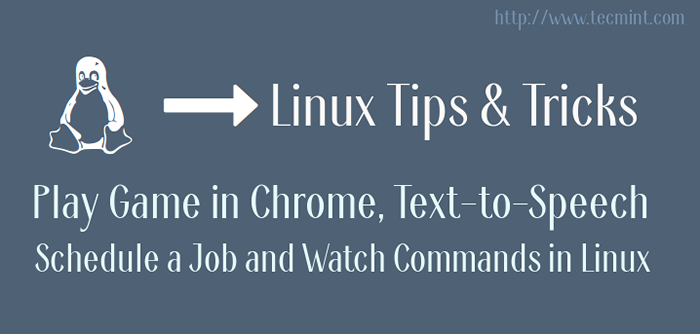
- 2905
- 32
- Carmen Casillas
Aquí nuevamente, he compilado una lista de cuatro cosas en la serie de consejos y trucos de Linux que puede hacer para seguir siendo más productivo y entretenido con el entorno Linux.
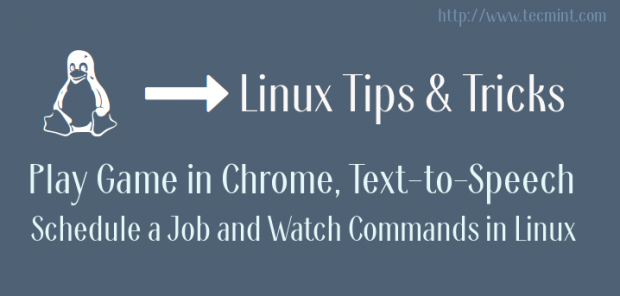 Serie de consejos y trucos de Linux
Serie de consejos y trucos de Linux Los temas que he cubierto incluye un juego pequeño incorporado Google-Chrome, texto a voz en Linux Terminal, programación de trabajo rápido usando 'en'Comando y ver un comando a intervalo regular.
1. Jugar un juego en Google Chrome Browser
Muy a menudo, cuando hay un desprendimiento de potencia o ninguna red debido a alguna otra razón, no pongo mi caja de Linux en modo de mantenimiento. Me mantengo en un pequeño juego divertido de Google Chrome. No soy un jugador y, por lo tanto, no he instalado juegos espeluznantes de terceros. La seguridad es otra preocupación.
Entonces, cuando hay un problema relacionado con Internet y mi página web parece algo así:
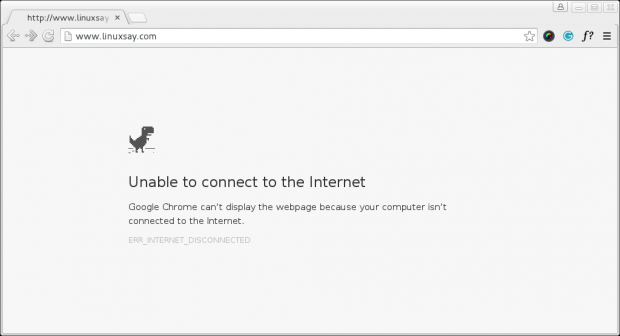 Incapaz de conectar Internet
Incapaz de conectar Internet Puedes jugar el Google Chrome juego incorporado simplemente golpeando la barra espacial. No hay limitación para la cantidad de veces que puedes jugar. Lo mejor es que no necesita romper la instalación y usarlo.
No se requiere aplicación/complemento de terceros. Debería funcionar bien en otras plataformas como Windows y Mac, pero nuestro nicho es Linux y hablaré de Linux solo y cuidé de hacerlo, funciona bien en Linux. Es un juego muy simple (una especie de tiempo de tiempo).
Usar Barra espacial/Navegación saltar. Un vistazo al juego en acción.
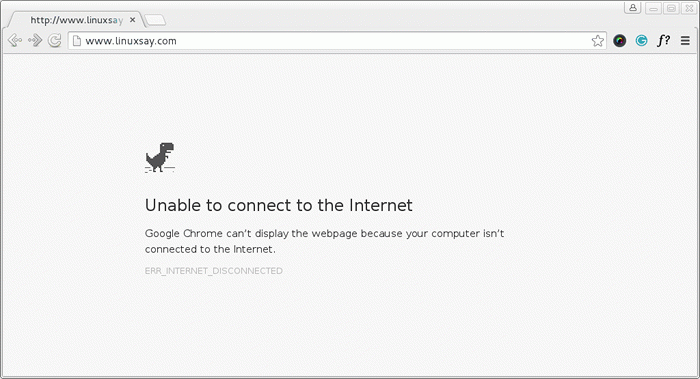 Juega en Google Chrome
Juega en Google Chrome 2. Texto al habla en Linux Terminal
Para aquellos que no sean conscientes de espeluznante Utilidad, es un texto de línea de comandos de Linux al convertidor de discurso. Escribir cualquier cosa en una variedad de idiomas y espeluznante La utilidad lo leerá fuerte para ti.
Espeluznante Debe instalarse en su sistema de forma predeterminada, sin embargo, no está instalado para su sistema, puede hacerlo:
# apt-get install espeak (debian) # yum instalación espeak (centos) # dnf install espeak (Fedora 22 en adelante)
Tu puedes preguntar espeluznante para aceptar la entrada interactivamente del dispositivo de entrada estándar y convertirla en discurso por usted. Puedes hacer:
$ Espeak [Hit Return Key]
Para una salida detallada puede hacer:
$ espeak - -stdout | APlay [Hit Key de retorno] [Doble - aquí]
Espeak es flexible y puede pedirle a Espeak que acepte la entrada de un archivo de texto y lo hable fuerte por usted. Todo lo que necesitas hacer es:
$ espeak - -stdout/path/to/text/file/file_name.txt | APlay [Hit Enter]
Tu puedes preguntar espeluznante para hablar rápido/lento para ti. La velocidad predeterminada es 160 palabras por minuto. Defina su preferencia usando Switch '-s'.
Preguntar espeluznante hablar 30 palabras por minuto, puedes hacer:
$ espeak -s 30 -f/rath/to/text/file/file_name.txt | una obra
Preguntar espeluznante hablar 200 palabras por minuto, puedes hacer:
$ espeak -s 200 -f/rath/to/text/file/file_name.txt | una obra
Para usar otro idioma, digamos hindi (mi lengua materna), puedes hacer:
$ espeak -v hindi - -stdout 'टेकमिंट विश्व की एक बेहतरीन लाइंक्स आधारित वेबसाइट है |' | una obra
Puede elegir cualquier idioma de su preferencia y solicitar hablar en su idioma preferido como se sugirió anteriormente. Para obtener la lista de todos los idiomas compatibles con Espeak, debe ejecutar:
$ Espeak -Voices
3. Programa rápido de un trabajo
La mayoría de nosotros ya estamos familiarizados con Cron, que es un demonio para ejecutar comandos programados.
Cron es un comando avanzado a menudo utilizado por Linux Sysadmins para programar un trabajo como Respaldo o prácticamente cualquier cosa en cierto momento/intervalo.
Estás consciente de 'en' Comando en Linux que le permite programar un trabajo/comando para ejecutarse en un momento específico? Puedes decir 'en' Qué hacer y cuándo hacer y todo lo demás será atendido por el mando 'en'.
Para un ejemplo, digamos que desea imprimir la salida de tiempo de actividad mandar 11:02 am, Todo lo que necesitas hacer es:
$ a las 11:02 tiempo de actividad >>/home/$ user/tiempo de inicio.txt ctrl+d
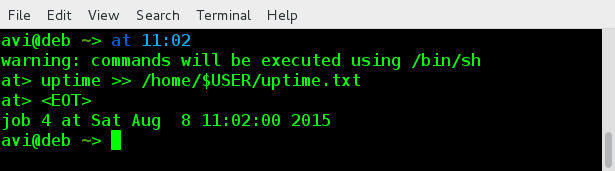 Programar trabajo en Linux
Programar trabajo en Linux Para verificar si el comando/script/trabajo ha sido configurado o no por 'en' Comando, puede hacer:
$ en -l
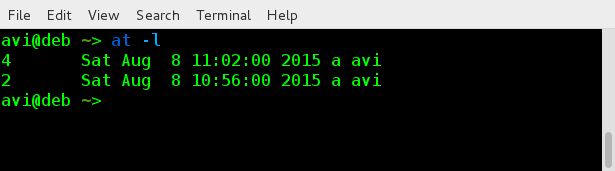 Ver trabajos programados
Ver trabajos programados Puede programar más de un comando de una vez usando en, simplemente como:
$ a las 12:30 Comando - 1 Comando - 2 ... Comando - 50 ... Ctrl + D
4. Mire un comando a un intervalo específico
Necesitamos ejecutar algún comando para una cantidad de tiempo especificada a un intervalo regular. Solo por ejemplo, digamos que necesitamos imprimir la hora actual y ver la salida cada uno 3 segundos.
Para ver la hora actual, debemos ejecutar el siguiente comando en la terminal.
$ fecha +"%h:%m:%s
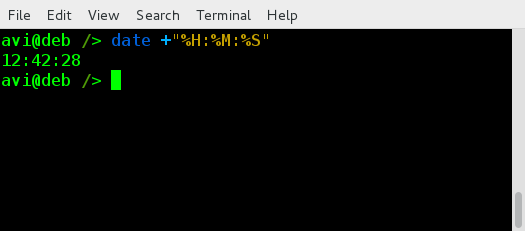 Verifique la fecha y la hora en Linux
Verifique la fecha y la hora en Linux y para verificar la salida de este comando cada tres segundos, necesitamos ejecutar el siguiente comando en terminal.
$ watch -n 3 'date +"%h:%m:%s"'
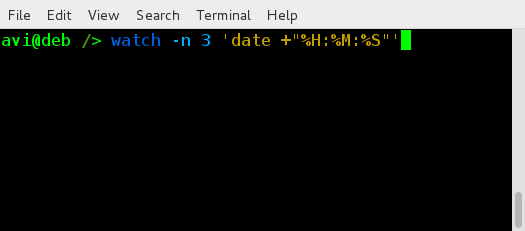 Mira el comando en Linux
Mira el comando en Linux El interruptor '-norte' en mirar el comando es para intervalo. En el ejemplo anterior, definimos el intervalo para ser 3 segundos. Puedes definir el tuyo según sea necesario. También puede pasar cualquier comando/script con mirar Comando para ver ese comando/script en el intervalo definido.
Eso es todo por ahora. Espero que seas como esta serie que tiene como objetivo hacerte más productivo con Linux y eso también con diversión en el interior. Todas las sugerencias son bienvenidas en los comentarios a continuación. Estén atentos para más publicaciones de este tipo. Manténgase conectado y disfruta ..
- « Cómo controlar el tráfico web usando Squid Cache y Cisco Router en Linux
- Cómo producir y entregar informes de actividad del sistema utilizando Linux Toolsets - Parte 3 »

